WordPress でオークション ウェブサイトを作成する方法 (ステップバイステップ)
公開: 2023-12-14オークション サイトでは、ユーザーが商品に入札して購入することができます。 これは、利益を最大化し、よりニッチな商品を販売し、コミュニティを構築するための優れた方法です。 しかし、オークションサイトの作り方が分からない方もいるかもしれません。
幸いなことに、WordPress はオークション Web サイトを作成するための理想的なプラットフォームを提供します。 まず、高品質のオークション プラグインをインストールする必要があります。 その後、商品を出品したり、オークションを管理したり、他のユーザーに商品を出品させたりすることができます。 ️️
この記事では、オークション サイトを作成するメリットについて詳しく見ていきます。 続いてWordPressでオークションサイトを作る方法を紹介します。 始めましょう!
なぜオークションサイトを構築するのか
オークション Web サイト (eBay など) は、ユーザーが購入したい商品に入札できるサイトの一種で、その商品は最も高い入札者の手に渡ります。 さらに、他のユーザーがオークション Web サイトに商品を出品することができ、通常、あなた (サイト所有者) が売上の一部を受け取ることになります。
オークション サイトは、入札によってアイテムの価格が大幅に上昇する可能性があるため、収益を最大化する優れた方法であることは明らかです。 さらに、独自のオークション サイトを作成すると、商品の出品など特定の行為に対して手数料を請求する Etsy や eBay などのサードパーティ サイトや「仲介者」サイトを使用せずに、オンラインで商品を販売できます。
ただし、オークション サイトは、便利なアイテムを売買する機会を提供するため、訪問者にとっても魅力的です。 また、一般的な商品を販売することもできますが、特定のニッチに合わせたウェブサイトを作成することもできます。
こうすることで、販売者がターゲット ユーザーにリーチしやすくなります。 さらに、同じ考えを持つ人々を集め、より魅力的なコミュニティ環境を開始するための優れた方法です。
オークションサイトを作るのに必要なもの
オークション ウェブサイトの作成方法を説明する前に、準備するものがいくつかあります。 まず、WordPress ウェブサイトを構築する場合、訪問者がサイトを見つける方法を知るためにドメイン名が必要になります。
また、Web サイトのファイルを保存する高品質の Web ホストを使用して Web ホスティング アカウントを設定する必要があります。 一方、オンライン支払いを受け入れるには SSL 証明書が必要です。
幸いなことに、ホスティング プランで無料のドメイン名と無料の SSL を提供する Web ホストを見つけることができるということです。 さらに、これらのパッケージの一部には、セキュリティ機能やパフォーマンス機能などの便利な追加機能が含まれています。
最後に、アイテムを出品し、他のユーザーが同じことをできるようにするには、オークション プラグインが必要です。 次のセクションでこれらのプラグインについて詳しく見ていきます。
WordPressでオークションサイトを作る方法
基本的な Web サイト作成の要点を理解したところで、WordPress を使用してオークション Web サイトを作成する方法を 4 つのステップで見てみましょう。
- WordPressにオークションプラグインをインストールする
- オークションアイテムを出品する
- オークションを管理する
- 他のユーザーがオークションアイテムを出品できるようにする
1. WordPress にオークションプラグインをインストールします ️
WordPress でオークション Web サイトを作成する最初の段階は、サイトにオークション プラグインを追加することです。 YITH WooCommerce Auctions アドオンなど、利用可能なオークション プラグインが多数あります。 ただし、これはプレミアム プラグインであり、一部のユーザーにとっては高すぎる可能性があります。
代わりに、Ultimate WordPress Auction Plugin のような高品質の無料オークション プラグインをインストールできます。Pro バージョンも提供しています。 または、e コマース サイトを運営している場合は、Ultimate Auction for WooCommerce をインストールできます。
究極のオークション.zip
現在のバージョン: 4.2.3
最終更新日: 2023 年 9 月 4 日
究極-woocommerce-auction.zip
現在のバージョン: 2.3.2
最終更新日: 2023 年 10 月 16 日
この記事では、コアの Ultimate WordPress Auction プラグインを使用してオークション サイトをセットアップすることに焦点を当てます。
まず、WordPress ダッシュボードから[プラグイン] → [新規追加]に移動してプラグインをインストールします。 次に、 「今すぐインストール」 → 「アクティブ化」をクリックします。
この時点で、サイドバーの下部に「Ultimate Auction」タブが表示されるはずです。 このタブをクリックして、オークション Web サイトの重要な設定を構成します。
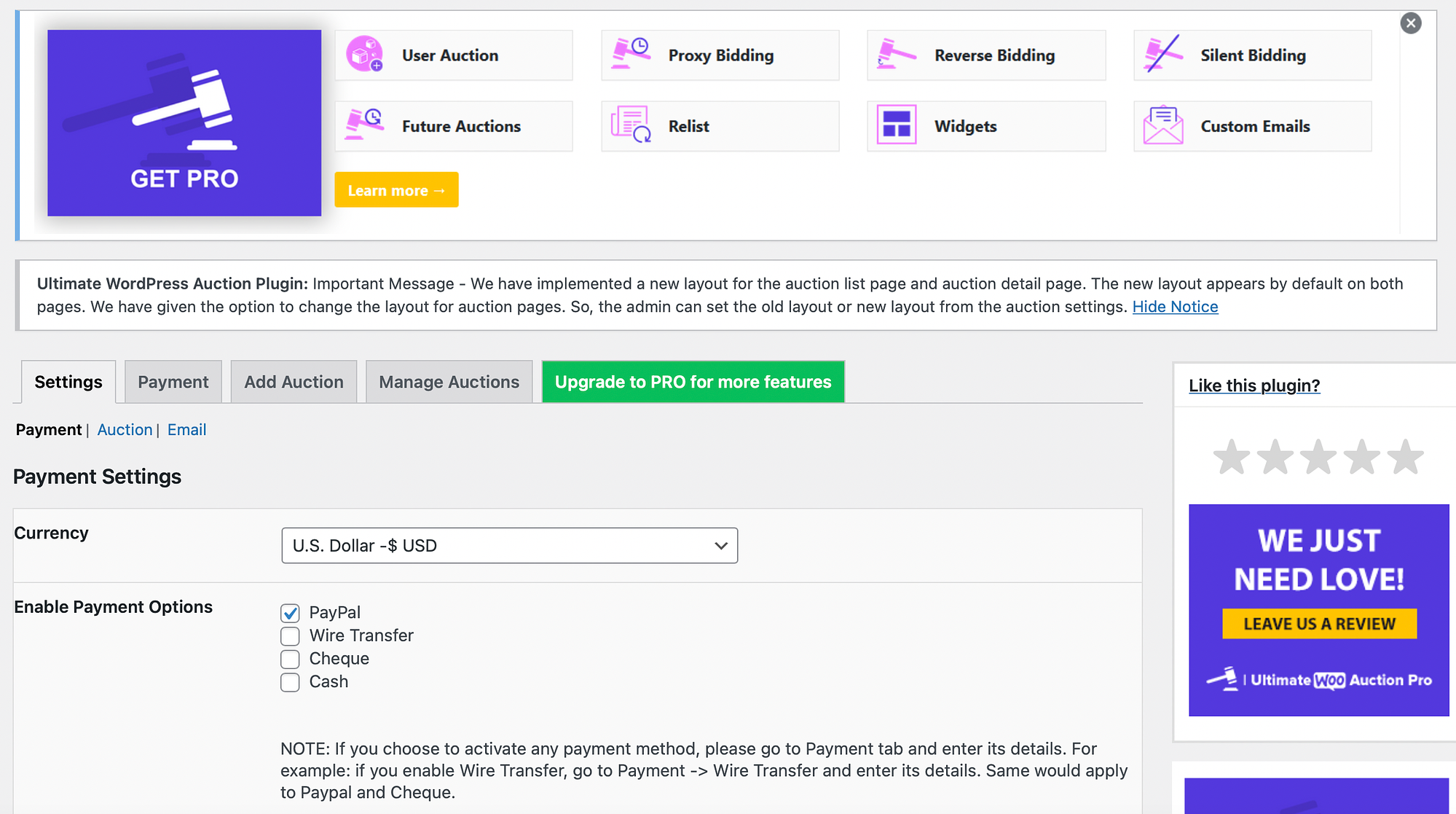
たとえば、通貨を定義して複数の支払いオプションを有効にすることができます。
2. オークションアイテムを出品する
オークション プラグインが正常にインストールされたので、オークション アイテムを出品する準備が整いました。 まず、 「究極のオークション」タブをクリックし、 「オークションの追加」セクションに切り替えます。
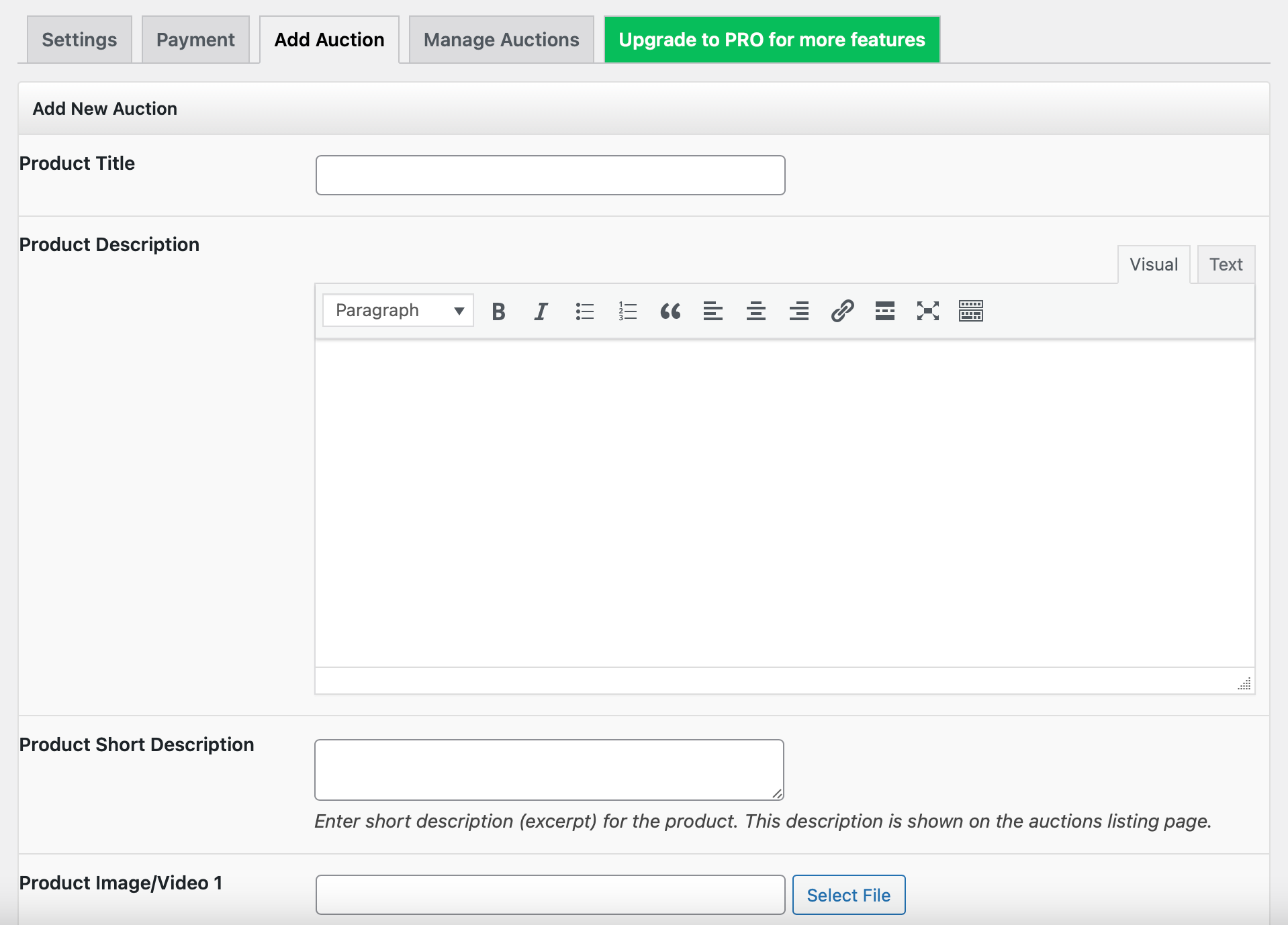
ここでは、商品タイトルを入力し、商品説明を入力し、複数の画像やビデオを追加して商品をアピールすることができます。 オークション出品ページに表示される短い説明を含めることもできます。
次に、開始価格を定義し、最低価格を決定できます。 最低価格は、商品に対して受け入れることができる最低金額です。
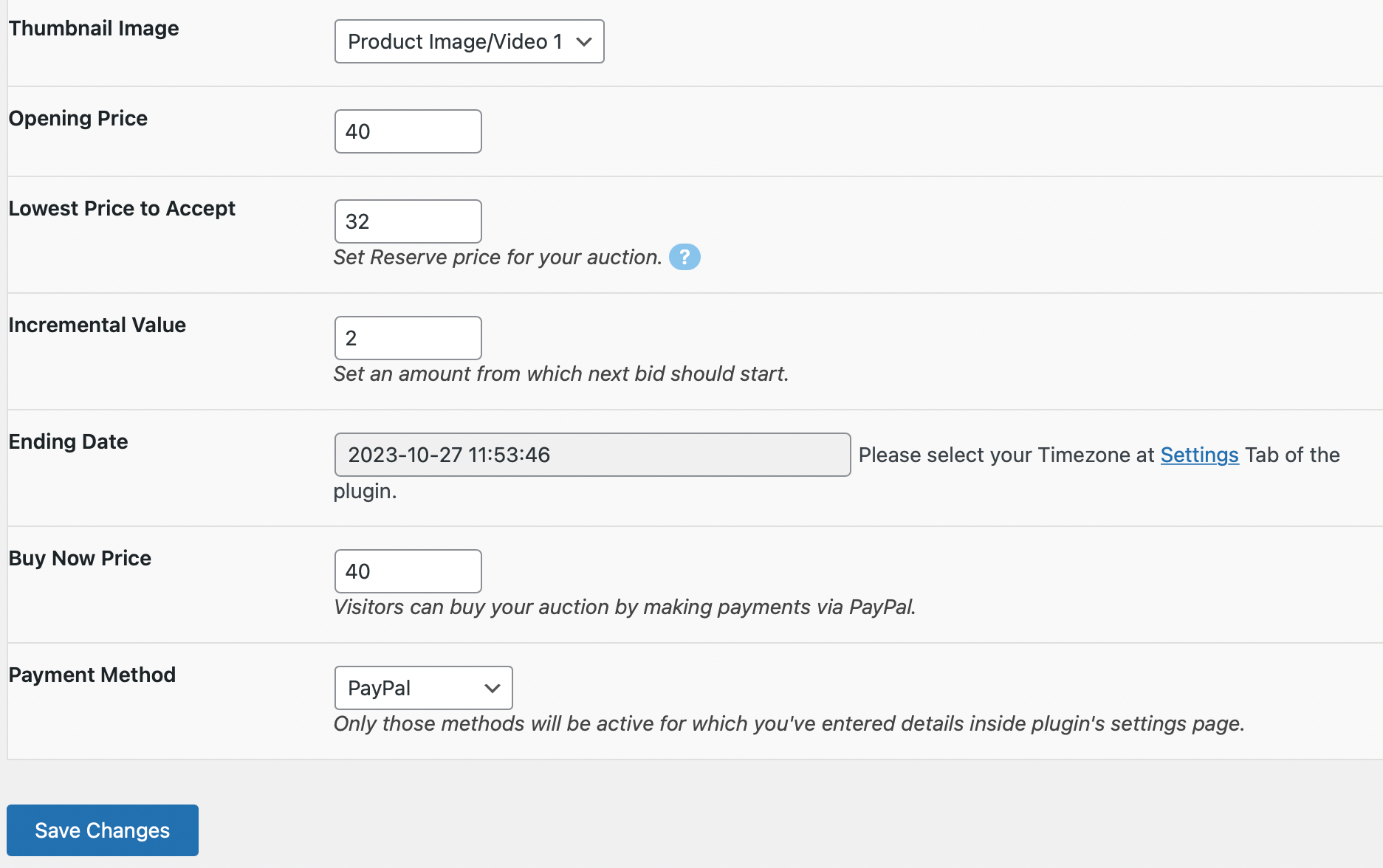
さらに、後続の入札の増分値を設定したり、今すぐ購入する価格を入力したり、終了日を決定したりできます。
最後に、受け入れる支払い方法を選択できます。 ただし、プラグインの設定で有効にした支払いオプションのみが表示されます。
アイテムの詳細をすべて入力したら、画面の下部にある[変更を保存]をクリックします。 次に、このプロセスを繰り返して、さらにオークションアイテムを出品します。

3. オークションを管理します ️
オークション Web サイトに複数の商品を追加したら、オークションの管理が必要になる場合があります。 この場合は、 「オークションの管理」タブに移動します。
ここでは、すべてのライブ オークションを表示したり、 [期限切れのオークション]をクリックして以前のオークションを表示したりできます。 各商品について、商品タイトル、注目の写真、現在の価格、終了日、入札額を確認できます。
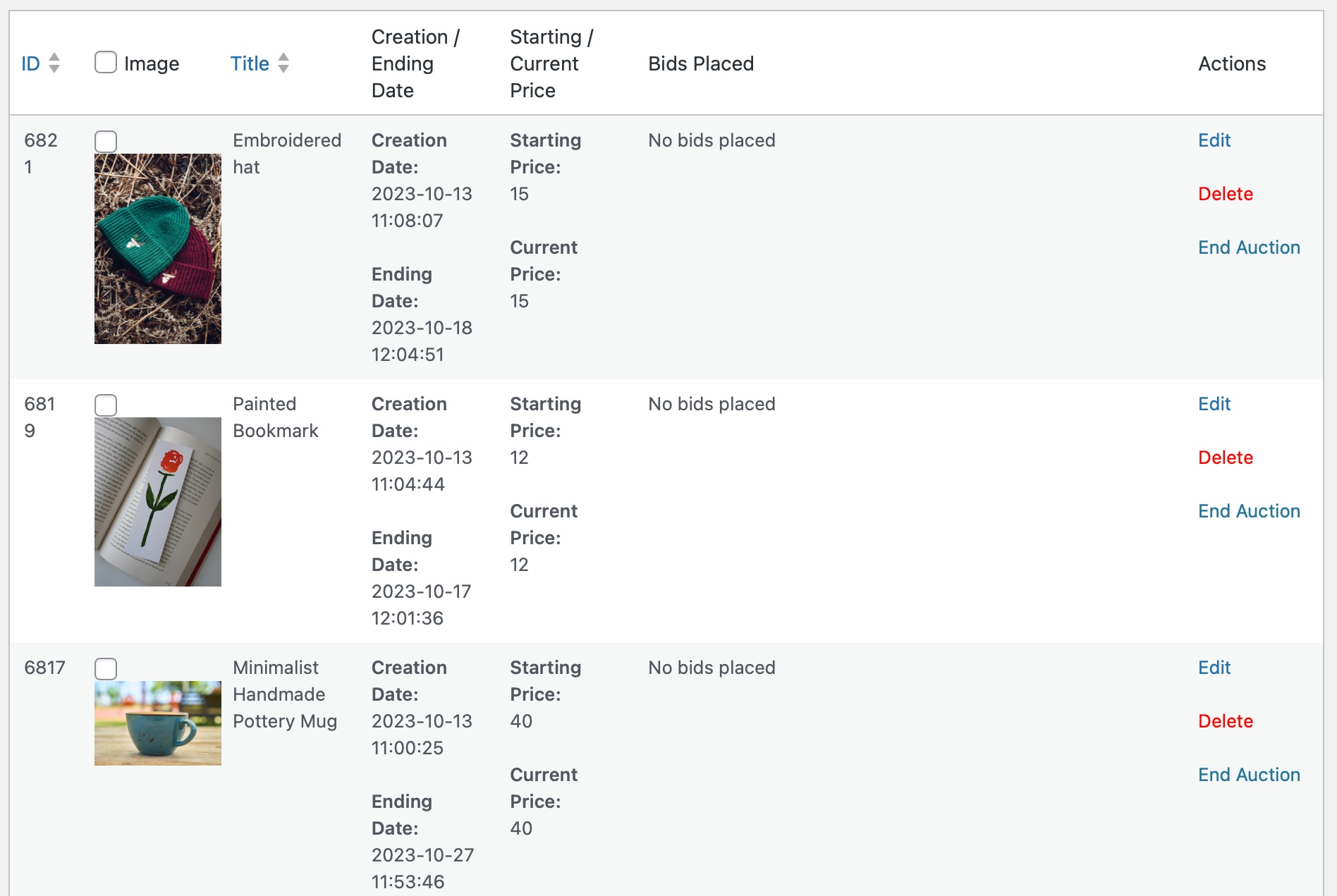
オークション アイテムの情報を変更する場合は、 [アクション]列の[編集]リンクを選択するだけです。
これにより、最初にオークションを作成したページに戻ります。 また、該当するボタンを使用して商品を簡単に削除したり、オークションを早期終了したりすることもできます。
4. 他のユーザーがオークションアイテムを出品できるようにする
オークション ウェブサイトを目立たせる方法の 1 つは、他のユーザーが商品を出品できるようにすることです。 ただし、これは通常、プレミアム ツールでのみ利用できる機能です。
したがって、この機能をサイトに追加したい場合は、年間 79 ドルの Ultimate Auction Pro プラグインにアップグレードする必要があります。
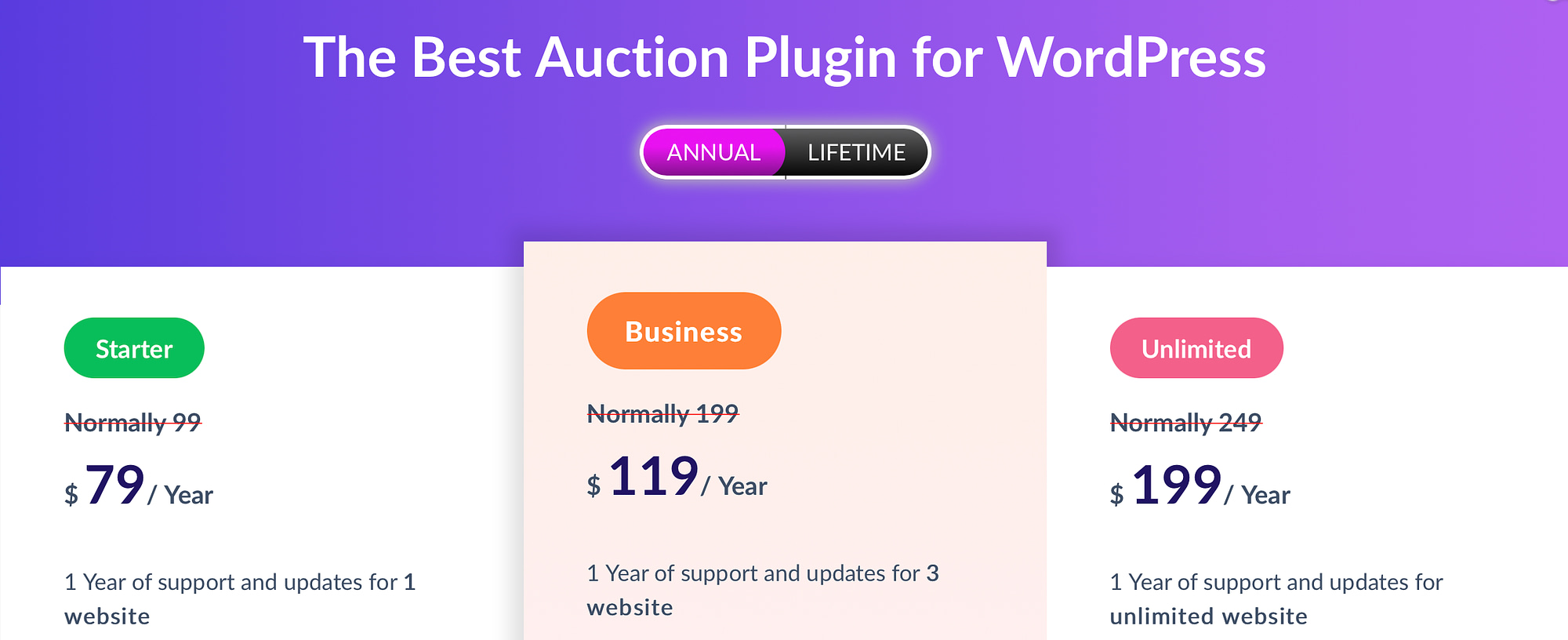
Pro プラグインは WCFM マーケットプレイス (WooCommerce ベースのマルチベンダー プラグイン) と統合されているため、ユーザーは簡単にサイトのベンダーになることができます。 さらに、専用のダッシュボードからオークション商品を追加および管理できる独自のストアをセットアップすることもできます。 ただし、これを機能させるには WooCommerce もインストールする必要があります。
結論
オークション Web サイトは、売上を最大化し、Web サイト上にコミュニティを構築するための優れた方法です。 このようにして、顧客が入札できるアイテムをリストし、「今すぐ購入」オプションを提供し、ユーザーが自分の製品をリストできるようにすることができます (ただし、これは通常はプレミアム機能です)。
要約すると、WordPress でオークション Web サイトを作成する 4 つの手順は次のとおりです。
- Ultimate WordPress オークション プラグイン ️ のようなオークション プラグインをインストールします
- オークションアイテムを出品する
- オークションを管理しましょう ️
- 他のユーザーがオークションアイテムを出品できるようにします (プラグインの Pro バージョンを使用)
オークション ウェブサイトの作成方法について質問がありますか? 以下のコメント欄でお知らせください。
